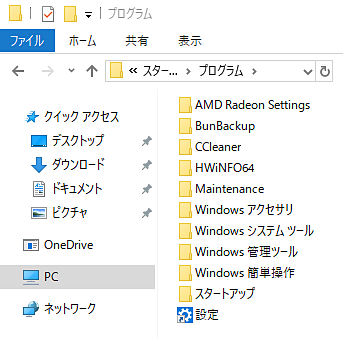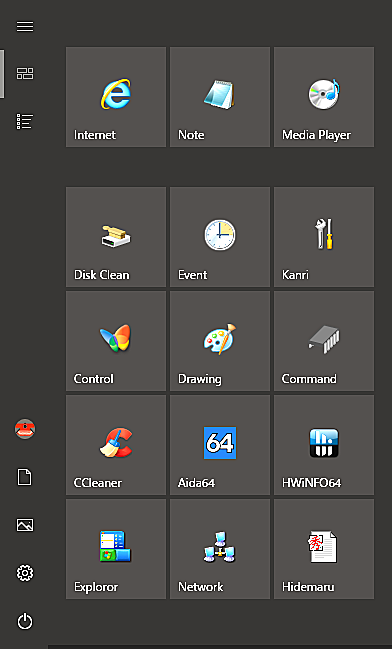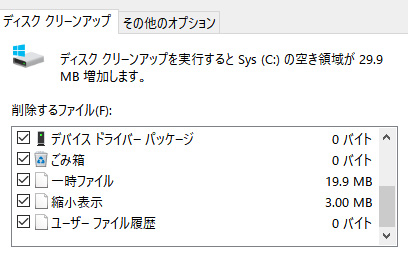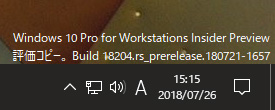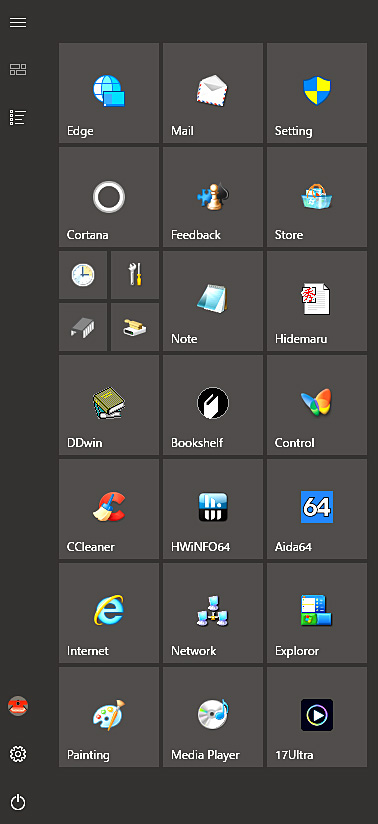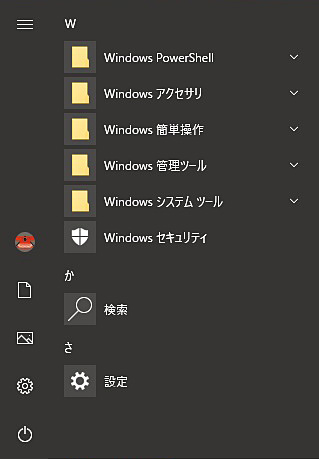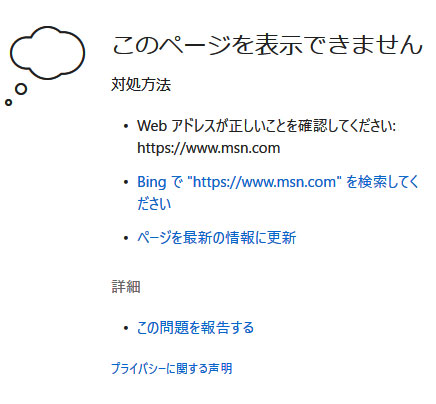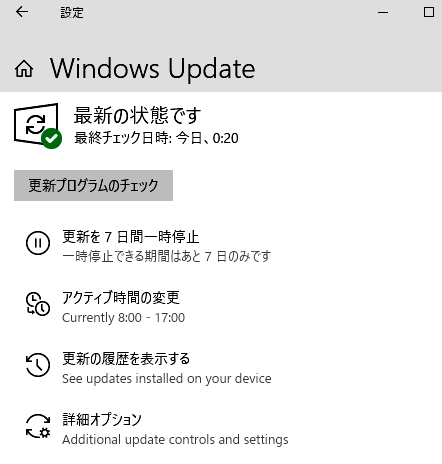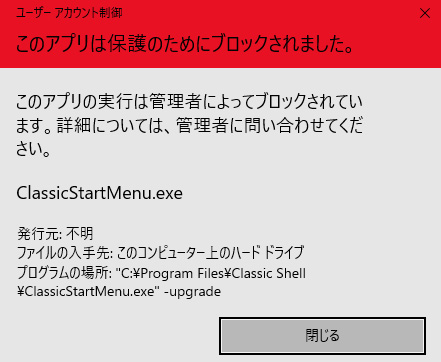|
Windows 10 IV
|
|

本頁は "Windows 10 III" の続きである。 (2018/01/08)

|
|
Win10認証の件 (2018.01.08)
|

職員用PCのM/Bとして2枚目の「MSI Z370M MORTAR」を求めた。CPUは取り敢えず i3 8100 を載せよう。

新しいM/Bを入手したら、真っ先に検証するべきことがある。先月MS社から発表された 「Win7やWin8.1のProduct-keyを使ってWin10の認証が得られるのは2017年12月31日まで」 との告知についてである。
 ■
■先ず、Win10 Pro for Workstationsが無料で取得可能かどうか確かめた。
① Windows 10 Pro Insider Preview Build 16278 のISO Fileを用いInstallした。
② Install完了後、直ちにWin10ProWS認証の汎用Product-keyを入力した。
→ 汎用Product-keyは以下のSiteから
https://www.windowsblogitalia.com/2017/08/installare-windows-10-pro-for-workstation/
Win10ProWSの認証は無事に得られた。
③ ここで「本人確認」を実行した。
④ 次にWin10 Pro Build 16299.125を入れたUSB Memoryから
Windows Updateを実行した。
⑤ このM/BでInsider Programを続ける予定はないので、
「Insider Preview Buildの停止」欄をCheckし再起動した。
⑥ 再度Windows Updateを実行し、最新Build 16299.192に達した。
以上、汎用Product-keyを用い (=無料で) Win10ProWSの認証を得ることができた。
 ■
■SSDを交換し、Win10Pro16299.125を入れたUSB Memoryを用いInstallした。
① Install Program起動後、Win8.1ProのProduct-keyを入力しInstallを進めた。
② Install完了後「WindowsはLicense認証されています」とでた。
③ 最新Build 16299.192へUpdateした。

つまり、「Win10ProWSの無料取得」及び「Win7/Win8.1のProduct-keyによるWin10の認証」 とも、2018/01/07現在は有効であることが確認された。 けれども、この措置がいつまで続くかは不明・・・

|
|
|

Intel CPUの脆弱性に対応したWin10の緊急累積Update 「KB4056892」 を当てるとPerformanceはどう変化するか、以下のPCで試した。

|
MSI Z370M MORTAR + KB4056892
|
|
Date
|
2018/01/09
|
2017/11/19
|
|
M/B
|
MSI Z370M MORTAR
|
|
CPU
|
Coffee Lake Core i7 8700K
|
|
CPU Cooler
|
Thermalright AXP-200 + Noctua NF-A15 PWM
|
|
Memory
|
DDR4-2666 8GBx2
|
|
M.2 SSD
|
Samsung 950 Pro 250GB
|
|
Sound
|
USB-DAC + Noise Filter
|
|
PSU
|
In Win IP-P300HF7-2 Platinum
|
|
OS
|
Win10 Pro 16299.192
(KB4056892適用済)
|
Win10 Pro 16299.64
|
|
Cinebench
R15
|
OpenGL
|
66.71 fps
Max 60W
|
66.53 fps
Max 59W
|
|
CPU
all core
|
1410 cb
Max 91W
|
1406 cb
Max 90W
|
|
CPU
single core
|
202 cb
Max 39W
|
200 cb
Max 38W
|
|
Superπ104万桁
|
7 sec.
|
7 sec.
|
|
Prime95 15分間
実行時消費電力
|
Max 99W
|
Max 97W
|
|
Idle時消費電力
|
8W
|
8W
|

KB4056892の導入後、各数値は僅かに変化したが、いずれも測定誤差程度。このPatchは暫定措置とも考えられるので、明日1月10日に予定される月例更新の結果を見極めたい・・・

|
|
|

このところ、Win10 Insider Previewは御難続きだった。Build 17025までは比較的Troubleは少なかったのに、17035ではNetworkの認識に問題があり、17040ではExplororに難があり、17046で一息ついたものの、17063で再び難渋する羽目になった。17046から17063へUpdateすると 「更新Programを構成をしています・・・75%」 付近でにっちもさっちも行かなくなり、強制的に再起動すると元のBuildに戻される症状が続いた。念の為に16296や17025からStartしても変化なく、年末年始は Win10 IP に関して甚だ不本意な日々を過ごしていた。

ところが、VMware上のWin10 Pro IP Build 17046をUpdateしたら、これまでの躓きが嘘のようにすんなり17063へ到達した。実機ではNG、仮想上ではOKとはどうしたことか。これはBIOSの設定に問題ありと判断し細部を精査した。あれこれ試した結果、
 UEFI ModeではなくLegacy Modeで16296をClean Installし、
本人確認の後Updateしたら、すんなり17063に到達した。
UEFI ModeではなくLegacy Modeで16296をClean Installし、
本人確認の後Updateしたら、すんなり17063に到達した。

試したPCは以下の2台。
① MSI H170I Pro AC + G4600T
② SuperMicro C7H270-CG-ML + G4600
ASUS/ASRock/GigabyteのM/Bについては、まだ試していない。今回の躓きは、Win10 IP 始まって以来の症状なので、次のBuildで直るか、或いはBIOSの更新で解決するか、今のところ不明。いずれにしても改良版が待ちきれない人はお試しを・・・

|
|
|

2018/01/12、Win10 IP の新版 Build 17074が公開された。早速、Legacy ModeでInstallした MSI H170I Pro AC + G4600T に導入した → OK
では、UEFI Modeではどうか。
・SSDを交換しBuild 17025を入れた → OK
・Build 17074 へのUpdateは、残念ながら 17063の時と同様に
「更新Programを構成をしています・・」の途中で前へ進めなくなり → NG

今時、Legacy ModeではOK、UEFI ModeではNG、など受け入れ難い。
ならば、比較的新しいM/Bで試してみよう。
ASUS PRIME A320M-A + Bristol Ridge A12-9800E
結果は、
・Win10 IP Build 17025 をUEFI ModeでInstallした → OK
・Win10 IP Build 17063へUpdateした → OK
・Win10 IP Build 17074へUpdateした → OK

つまり、ASUSの最新M/BではOK、MSIの少し古いM/BではNGとなった。
・ASUS PRIME A320M-AのBIOSは 2017/12/10公開の Ver.3401。
・MSI H170I Pro ACのBIOSは 2017/12/19公開の 7995v29。
日付の新しいMSIがNGとなると、例の「Intel CPUの脆弱性に対応したBIOS」であるかどうかに依るものとも考えられる。この件は更なる検証が必要ながら、IP版のUpdateは時間がかかるので少々気が重い。

う~ん、そうも言っていられない。こうした作業は暇な年寄りの務め、別のM/Bでも確かめてみよう。
ASRock Z370M Pro4 + i3 8100 (BIOS 2017/12/01付 P1.40)
結果はASUS PRIME A320M-Aの時と同じく、
・Win10 IP Build 17025 をUEFI ModeでInstallした → OK
・Win10 IP Build 17063へUpdateした → OK
・Win10 IP Build 17074へUpdateした → OK

以上の結果から 「MSIのM/Bに問題あり」 と言えよう。同社の製品は消費電力が低めであり、USB-DAC繋いだ時の音質が他社に優ることから、我が家の筆頭M/Bとなりつつあったのに残念である。一日も早い改良BIOSの発表が待たれる・・・

|
Build 17074 II (2018.01.14)
|

前節ではMSIのM/Bに対して苦言を呈したが、使用したZ170I Pro AC固有の問題かも知れない。もう少し新しいM/Bはどうか。
MSI Z370M MORTAR + i3 8100
BIOSは新旧二種で試した。
・Ver 1.00 E7B54IMS.100 (2017/10/31付)
・Ver 1.10 E7B54IMS.110 (2017/12/28付)

先ず BIOS Ver 1.00の場合、
・Win10 IP Build 17025 をUEFI ModeでInstallした → OK
・Win10 IP Build 17063へUpdateした → OK
・Win10 IP Build 17074へUpdateした → OK
次に BIOS Ver 1.10の場合、結果はVer 1.00と同じ。
よって、MSI Z170I Pro AC 固有の問題である可能性が高まった。

今回の 「MSI Z170I Pro ACはUEFI Modeの場合、Win10 IP Build 17063/17074へUpdate不可」 の件は、単にMSI製旧M/Bの問題として見過ごすことはできない。もし、旧M/Bに対するFirmwareの更新がなければ、次期Win10の運用が心配されるからだ。Intel / MS / M/B Maker各社がどう対応するか、暫く目が離せない・・・

|
|
|

Win10 IP Build 17025から17074へのUpdateに手こずっている。Update不可の原因がBIOSにあるのか、或いはIP版自体にあるのか明確ではないからだ。そこで前に試した SuperMicro C7H270-CG-ML + G4600 を二種のBIOSで再試行した。
・BIOS 1.0C (2017/08/03付)
・BIOS 1.2 (2017/12/13付)
結果は両者ともNG。

次に、Haswell世代の ASUS Z97i Plus + i3 4350T で試した。
・BIOS Ver.2604 (2015/04/07付)
結果は、
・Win10 IP Build 17025 をUEFI ModeでInstallした → OK
・Win10 IP Build 17063へUpdateした → OK
・Win10 IP Build 17074へUpdateした → OK

これまでに試した M/Bの結果をまとめると、

|
Win10 IP Build 17025 to 17074 (2018.01.15)
|
|
M/B
|
CPU
|
BIOS
|
|
Version
|
Time
Stamp
|
UEFI
Mode
|
Legacy
Mode
|
|
SuperMicro
|
C7H270
-CG-ML
|
Kaby
Lake
|
G4600
|
1.0C
|
2017/08/03
|
NG
|
OK
|
|
1.2
|
2017/12/13
|
NG
|
OK
|
|
MSI
|
Z170I
Pro AC
|
Kaby
Lake
|
G4600T
|
7995v29
|
2017/12/19
|
NG
|
OK
|
|
Z370M
MORTAR
|
Coffee
Lake
|
i3 8100
|
1.00
|
2017/10/03
|
OK
|
-
|
|
1.10
|
2017/12/28
|
OK
|
-
|
|
ASRock
|
Z370M
Pro4
|
Coffee
Lake
|
i3 8100
|
P1.40
|
2017/12/01
|
OK
|
-
|
|
ASUS
|
P8Z77I
Deluxe
|
Ivy
Bridge
|
i5 3450S
|
1201
|
2014/06/20
|
OK
|
-
|
|
Z97I
Plus
|
Haswell
|
i3 4350T
|
2604
|
2015/04/07
|
OK
|
-
|
|
Q87T
|
Haswell
|
i3 4130T
|
1003
|
2017/07/21
|
OK
|
-
|
|
PRIME
A320M-A
|
Bristol
Ridge
|
A12-
9800E
|
3401
|
2017/12/10
|
OK
|
-
|
|
Portwell
|
Wade
8012
|
Sandy
Bridge
|
i3 2100
|
4.6.4
|
2011/10/03
|
OK
|
-
|
|
*逐次Dataを追加します。
|

上の表から、
・SuperMicro C7H270-CG-MLは新旧のBIOSともUEFI ModeではNG。
・MSIはZ370M MORTARがOK。
・ASRock/ASUsは試した5枚ともOK。
・Sady Bridge世代のWade2012 + i3 2100もOK。

従って、BIOSの新旧ではなくUEFIの記述に原因があるか、あるいはIP版のProgramに問題があるか、今回のTestでも解明できず、益々深みに嵌まってしまった・・・
|
|
本件は、下記 「一件落着か」 の節で解決しました。(2018/01/20)
|
|
|

先月MS社から発表された 「Win7やWin8.1のProduct-keyを使ってWin10の認証が得られるのは2017年12月31日まで」 との告知について、前に「2018/01/07現在は認証可能」との結果を得た。その後どうなったか。Web上には「同措置は2018/01/16まで延期された」との報が流れたが、期日を過ぎた2018/01/18現在も認証可能とのこと。MS社の方針がぶれるのは珍しくなので、もう暫く大丈夫そう。

では、Win10 Pro for Workstationsが無料で取得可能な 「うまい話」 はどうか。これは自分で試すしかない。
① Windows 10 Pro Insider Preview Build 16278 をInstallした。
② Install後、直ちにWin10ProWS認証の汎用Product-keyを入力した。→ OK。
③ 「本人確認」を実行した。
④ Win10 Pro 16299.125を収めたUSB Memoryを用いUpdateした。
⑤ Insider Programを続けるならそのままに、
脱退するなら「Insider Preview Buildの停止」欄をCheckし再起動する。
⑥ 再度Updateを実行し、Win10ProWS 1709 Build 16299.192に達した。

以上、少しの問題もなく正規版と同等のWin10ProWSが得られ、「うまい話」は今も有効であることが明らかになった。 但し、現時点では Win10 IP Build 16278 のISO Fileを探すのに苦労するかもしれない。

|
|
|

SuperMicroやMSIの一部M/Bで、Win10 IP Build 17025から17074へUpdateする際、Legacy Modeなら成功するのにUEFI Modeでは上手く行かなかった件、
・Win10 IP Build 17074.1000 UEFI Modeでは → NG
・Win10 IP Build 17074.1002 UEFI Modeでも → OK
2018/01/19に公開された Win10 IP Build 17074.1002 によって解決した。
Test-PCの構成は以下の通り。
【M/B】 MSI H170I Pro AC
【CPU】 Kaby Lake Pentium G4600T
【MEM】 DDR4-2400 4GBx2
【SSD】 Intel SSD 330 Series 120GB
【Sound】 USB-DAC + Noise-Filter
【PSU】 picoPSU-160-XT + 12V 150W AC Adapter

UEFI Modeでは上手く行かなかった理由について、幾つか思い当たる節はあるが、想像の域を出ないので言及は避けたい。実は、IP版の問題は後の正規版に影響するものと考えられるので、一部とは言えUEFI Modeによる運用不可の件は大きな問題だった。 これで所有する殆ど全てのM/BがWin10 IPに対応したことになり、先ずは一安心。 SuperMicro/MSIを疑って御免なさい。

では、Win10 IP Build 17074.1002導入の手順を纏めておこう。
・Win10 IP Build 17025を収めたUSB MemoryからClean Installした。
・「本人確認」を実行した。
・Install直後、IP Modeは「次のVersionのWindows」&「Slow」である。
そのままの状態でWindows Updateを実行した。
・IP Modeを「Skip ahead to the next Windows release」に変更した。
つい先日まで、このModeは選択できずにいたが、2018/01/20現在はOK。
・Update後は、Build 17074.1002となり、Build 17035~17063はPassされた。
・以後、特に不都合なし。
以上、取り急ぎ報告まで・・・

|
Win10 IP rs4 17115.1/rs5 17618 (2018.03.09)
|

Win10の大型Update Redstone4の発表が近付いた。新版の正式名称や発表期日は未定ながら「Spring Creators Update」との噂が流れている。一昨日3月7日にUpされたWin10 Pro IP Build 17115.1にWater Markは表れるが、まもなくその表示のない版が発表されるものと期待される。

今回のWin10 Pro IP Build 17115.1は比較的安定した版と言えよう。
・Updateは躓くことなく終了した。
・Networkの認識や接続に関しては今のところ問題なし。
・前に問題有りとされた日本語入力やMicrosoft Storeは改善された。
(自分はStore Appliを全く使わないので詳細は不案内)
・Disk Cleanupは速やかに完了した。
・自動Maintenanceも比較的短時間で終えた。
以上、自分の使い方では特に不都合はなく、最近のIP版の中では最も安定している。従って、Water Markが消えるのは時間の問題と思われる。尚、昨日3月8日にUpされたもう一つの IP版 rs5 17618 skip ahead も安定性は良好である。

以下、自分の希望を述べれば、
・Server版のようにStore Appliの全削除を可能にして欲しい。
・Free Softを使わずに自動Maintenance機能を完全停止したい。
・大型Updateの度に「高速Startup」が復活する仕様を止めて欲しい。
・「Control Panel」と「Windowsの設定」の統合を更に進めて欲しい。
恐らく期待薄に思われるが・・・

|
Windows 10 Spring Creators Update (2018.03.28)
|

3月28日未明、Windows 10 Insider Preview Build 17133.1がUpされた。このVersionはRTM候補版と噂される。Desktop右下のWatermarkは消え、「設定」→「更新とSecurity」→「OSのBuild情報」を見ると"Insider Preview"の表示はなく、"Windows 10 Pro 1803"とあることから「 噂 = 真 」と考えられる。そして、2週間後の4月10日に「Windows 10 Spring Creators Update」 として正規版が発表されるとの報が流れている。半年毎の大型Updateは、少々煩わしく思えるが、前回そして今回と安定性が増しているように思われるので、ぶつぶつ言いながらも付き合う他はない。

どうもWindowsの更新ScheduleはLinuxと似てきたようだ。
【Linux】 毎年4月/10月に新版が発表される → Linux 1804
【Windows】 毎年3月/9月の末にRTM版が発表される → Windows 10 1803

余談はさておき、Win10 Pro 1803の使い心地はどうか。自分はStore Appliを使わないので、適正な評価はできそうにないが、試した範囲では特に不具合は見当たらない。 そして、
・Networkの認識や繋がりは良好。
・ExplorerやControl Panel等の展開は速やか。
・Disk Cleanup所用時間は大幅に短縮された。
・全体に操作が軽やかになった、ような気がする。
・Update完了後、Insider Preview Buildの受け取りを停止し通常版とした。

尚、Build 17128.1から17133.1へのUpdate所用時間は、「更新Programの確認」から「Update完了」まで凡そ35分 (CPU:G4560の場合)。来る4月10日に騒動のないことを祈るばかり・・・

|
Windows 10 April 2018 Update (2018.05.01)
|

5月1日午前2時頃にWin10 April 2018 UpdateのISO Fileが発表されるのとの情報により、4月30日は早寝をし午前1時に起きて待機した。期待通り2時過ぎにMS Site
https://www.microsoft.com/ja-jp/software-download/windows10ISO
から "Win10_1803_Japanese_x64.iso" を得た。所用時間は 7分。

早速「 MSI Z370I Gaming Pro + i3 8100 」 で構成したPCに導入した。
・Win10 April 2018 UpdateのISO FileをMountし、引継Updateを選んだ。
・更新ProgramのCheck後、Install開始。
・数回の再起動を挟み、更新Programの構成を進め難なく完了した。
・ISO FileをMountしてからの所用時間は凡そ 17分。
・得られたOS versionは Win10 Pro 1803 Build 17134.1。

以上、呆気ないほど簡単だった。Update後はInsider Preview Build 17134.1と同じであり、自分の使い方では特に不具合は見当たらない。但し、Insider Preview版は 17134.5まで進んでいるので、同Buildにするなら別途 KB4135051を当てることに。

次に「 Giga GA-H110M-S2H + i3 6100 」で構成したPT3-PC上で Windows Update を実行した。更新ProgramのCheck~Download~Installと進み全体で 37分かかった。DLの分を差し引くと 26分。

次に「 MSI C236M Workstation + XEON E3-1245 v6」 で構成したPCにMSDN SiteからDLした Business EditionのISO File をMountした場合の所用時間は 17分。

その他、○台のWin10 PCをUpdateしたが、今のところ問題は起きていない。
以上、取り急ぎ報告まで・・・

|
Windows 10 April 2018 Update II (2018.05.03)
|

前節で述べた通り、Windows 10 April 2018 Updateは特に問題なく適用された。
ならば、Clean Installはどうか、「MSI H170I + G4600T」で構成したPCで試した。
https://www.microsoft.com/ja-jp/software-download/windows10ISO
から得たWin10_1803_Japanese_x64.isoをUSB Memoryに書き込みInstall開始。
特に面倒はなく、極当たり前に完了した。所用時間は凡そ13分。

ところが問題発生。Internetは繋がるのにNetwork上の他のPCが参照できない。
けれども慌てることはない。
「Control Panel」→「Programと機能」→「Windowsの機能の有効化と無効化」
と進み「 SMB 1.0/CIFS File共有のSupport」を確認したらCheckが外れていた。 同機能を有効化して再起動。問題は即解決。某情報に依れば、MS社はSecurity強化の一環として 「Win10 Ver.1803から初期状態ではSMB 1.0/CIFSを無効化する」 とのこと。我が家のように新旧のOSが混在した環境では、同機能は不可欠なので、有効にせざるを得ない。既にInsider Preview上では、そうした方策が取られ、Networkが繋がらない時は慌てたものである。従って複雑なNetwork環境、或いはNASを導入している場合は要注意。但し Updateの場合は 「SMB 1.0/CIFS File共有のSupport」 は有効のままなので面倒はない。

そのほか気付いた点として、
・Disk Cleanupにかかる時間が大幅に短縮された。これは有り難い。
・Ver.1803の売りとされる「Timeline」はどうか。人によっては便利そうだが、
怪しげなSiteの閲覧記録が顕わになっては困る人にはどうだろうか。
・Storage使用量は少し減った。
・使用Memoryは幾分増加傾向。
・消費電力は変化なし。
・「Win10はVersionが増す毎に音の歪みが低減される」 ような気がする。

さて個人的な問題として、今後「Classic Shell」をどうするか迷っている。Installすれば Windows 2000 並みの操作が可能なことから重宝してきたが、同Utilityの作者は手を引き更新は行われないとのこと。 Ver.1803上では無事に動いても先の保証はない。 そうなると否が応でもWin10のUIに慣れる必要がある。その為には、Tile表示のIconやTextを是非ともCustomizeしたい。現在、試行錯誤中ながら見通しは明るそう・・・

|
Win10 UI Customize (2018.05.04)
|

Win10のUIを使うならCustomizeしたい。
・好みのIconに変更する
・Text表示はAlphabetで一行とする。
希望はこれだけである。

ところが、Win10 UIの「すべてのAppli」から「StartにPin留めする」を実行して得られる「Tile Icon」は編集不可。「すべてのAppli」自体も直接編集できない。ならば、別の方法を考えよう。

用意するFolderは二つ。
① C:\ProgramData\Microsoft\Windows\Start Menu\Programs
② C:\Users\User Name_\AppData\Roaming\Microsoft\Windows\Start Menu\Programs
②を得るためには「Exploror」「表示」「Option」「表示」と進み、「隠しFile、隠しFolder、及び隠しDriveを表示する」をONする必要がある。そして、①と②のShort Cutを適当なFolder内に収める。
|
|
|
|
左は①のFolder、右は②のFolder。 (PCはMSI AM1I + AMD Athlon 5370)
|
|
①②を展開すれば、Store Appli以外のWin10標準Appliや自分でInstallしたAppliのIconを見付けることができる。その画面上でIconやTextを編集すれば、Win10 UIの 「すべてのAppli」 に繁栄されるので、変更を確認の上、希望のIconを「StartにPin留めする」 を実行する。但し、一部①②に含まれないAppli(Network/AIDA64など)は、適当なFolder内にShort Cutをつくり、そのIconを右Clickし「StartにPin留めする」を選べば、Win10 UIのTile表示に展開される。
|
|
|
【Customize後の Win10 UI 】

以上、言葉で説明すると少しややこしいが、Registry Fileを弄らずに済むことから、細かい作業を厭わなければ誰でも簡単に実現可能である。
これなら Win10 UI 嫌いの人でもどうにか受け入れられよう。

Store Appli IconのCustomizeについては思案中・・・
|
|
|
|
|

我が家では、Win10 Ver.1803へのUpdateは粗方けりが付いた。手間がかかった割には御利益は薄く、拍子抜けの感大あり。

さて、Insider Previewは RS5 1809 prereleaseへ進んだ。そこでBuild 17655を入れたSkip ahead対応PCをUpdateした。ところが遅々として進まず、最近のBuildupでは最長記録となる88分もかかけて 17661.1001 に達した。そして、
・上の方で述べた「SMB 1.0/CIFS File共有のSupport」は無効化されていた。
・Ver.1809の目玉とされる 「Sets」 機能はどこにも見当たらない。
・HWiNFO64は起動せず。
ところが一つだけ好ましい変化があった。TaskManagerの表示が変更されたのだ。

|
|
|
【Build 17661のTaskManager】

これまで、TaskManagerのPerformance Tabを開くとCPU使用率のGraphは右側に置かれていたが、今回のBuildでは上方に移り実質Graphの幅が増した。これは前より見やすく、TaskManagerを細目に表示できることから、Benchmark Test時等大層具合が良い。

あれ、GPU使用率の表示がどこにも見えない・・・
|
|
|
Intel 600p SSD (2018.05.14)
|

Intel 600p Seriesを使ったSystemにWin10 RS4 Ver.1803を適用するとTroubleが生ずるとの報が流れた。調べたら我が家にも該当するPCが1台あった。
SuperMicro C7B250-CB-ML + i5 6500 + Intel 600p SSDPEKKW256G7X
このIntel 600p SSDに失って困るDataはないので、Crashを覚悟の上確認することにした。

起動したら Insider Preview版 RS4 Ver.1803 Build 17133.1 の時点で Insider Programを降りた状態であり、Win10 April Update 2018版 Build 17134.1の一つ前のBuildだった。その後正規版は 17134.48 まで進んでいるので、Windows Updateに任せて待つことにした。
|
|
|
う~ん、何だかUpdateに手間取っている、
と思ったら左の通り Installは中止された。
そして絵中の「情報の更新」をClickしたら
|
|
|
Cleanupが始まった。
 ← 2枚ともClickすると拡大します。
← 2枚ともClickすると拡大します。
|
|

結局、Build 17133.1に戻され実害はなかった。恐らく対策が講じられるまで保留されるものと思われる。 IntelもMSもこのところ御難続きで大変そう・・・

|
|
Win10 UI Customize II (2018.05.15)
|

前節で問題のあったIntel 600p SSDを外し、出物の"WD M.2 NVMe WDS256G1X0C" にWin10 Pro for Workstations をInstallした。 Buildは 17134.48。今のところ順調に動作している。

さて、NT4/Win2K/XP/Win7/Win8.1ではATOKを使っているが、Win10は当初からMS-IMEで間に合わせてきた。Win10がなかなか落ち着かず、ATOKのVersionによっては不具合が出やすいとのことで、様子見状態が続いていたからである。ATOKの辞書に登録した語数は多く、Win10でも使えれば大いに便利である。

そこで今回、SSDを交換する序に 「一太郎2018 Premium」 をInstallすることにした。実は我が家の文章作成Softは、縦書きの文章やRubyを多用することから Adobe InDesign を用い、一太郎の出番は殆どないのだが、同Data Fileを受けたときの閲覧や附属の"ClipArt"が重宝することから、数あるPCのどこかに入れるのが常であった。その候補のFile Server 1号機には結局入れず仕舞いとなり 「SuperMicro C7B250-CB-ML + i5 6500」 を選んだ次第である。
・一太郎2018 PremiumのInstallは全く問題なし。
・ATOK2018は MS-IE/MS-Edge/Command Prompt上でも不都合なし。
・このATOK2018は変換中に「広辞苑第七版」が呼び出せて便利。
・一太郎2018の文章校正機能は結構賢い。
・花子2018附属の「部品」は30年来の友。
と言うことで、暫く付き合うことにした。
|
|
|
【Win10 UI Customize 20180515】

ところで、上の「Win10 UI Customize」の節で述べた「Store Appli IconのCustomize」について、その後あれこれ試したところ、どうにか目鼻が付いた。
けれども一端Classic ShellをInstallし、Customize完了後にUninstallするという変則的な手法であるため、少々気に入らない。もう少しTestを重ねる予定である。
 (左の図中、上の3個がStore Appliである)
(左の図中、上の3個がStore Appliである) |
|
|
Build 17672は要注意 (2018.05.17)
|

前回、Win10 Insider Preview Build 17661へのUpdateは88分も要した。更には動作不可のUtility Softがあることから、次版へのUpdateが待たれた。そして5月17日未明、Build 17672が降りてきた。 (Build 17666は未確認のまま遣り過ごしてしまったらしい) 今回はどうだろうか。IP版Test-PCは 「H170 + G4600T」 なる旧 i3並みの能力であり、決して速くはないがそう鈍間でもない筈。それでもDownload中やInstall中に時々黙りを決め込む場面があり、結構苛々させられた。結局、更新Programの確認からUpdate完了まで 90分かかった。結果は以下の通り。

・Build 17661で動作不可だった HWiNFO64 は今回も駄目。ところが、
最新版 hwi_582.exe ではなく、一つ前の hwi_574.exeは無事に動作した。
・今回のUpdateで最も注意するべきは、Disk Cleanupを実行すると、Win10既定
の「ダウンロード」Folderに置いたProgram Fileが全て削除される点にある。
従って、保存したいDownload Fileは別のFolderに収める他はない。
Syatem Drive直下に作った "Download" Folder内のFileは無事だった。
・Task Managerは前のLayoutに戻り、GPU使用率も現れた。
・幾つか新規のStore Appliが加わった。自分は感心がなく未検証。

以上、取り急ぎ報告まで。

|
|
|
その後よく調べたら、新旧のDisk Cleanup Dialog boxに相違があった。

・上はWin10 Build 17134.48のDisk Cleanup Dialog box

・下はWin10 Build 17672の
Disk Cleanup Dialog box

上に較べて「ダウンロード」の項目が増えている。このCheckを外せば「ダウンロード」Folder内のFileは削除されない。

これまでは全Checkでも問題なかったがこれからは要注意。
|
|
|
|
Intel 600p SSD II (2018.05.23)
|

「Win10 April Update 2018適用後、Intel製SSD SystemがCrashする」 と報じられてから10日経った。その後新たな情報は見当たらない。ならば自分で確認しよう。

交換したWD製M.2 SSDをIntel 600p SSDに戻して SW-ON。Win10 April Update 2018適用直前の Build 17133.1 は当たり前に起動した。「設定」-「更新とSecurity」を開いたら下図の通り。
|
|
|
上の図中「問題の修正」をClickすると「Install中 49%・・・」まで進んだところで中断され「Windows 10 はInstallできませんでした」となった。 従って、問題の解決にはもう暫く時間がかかりそう。けれども Build 17133.1で運用する限り特に不都合なく動作するので、このまま気長に待つか、或いはSSDを交換するか決めなくてはならない。自分は両対応で待機するつもりだが・・・

|
|
Intel 600p SSD III (2018.05.26)
|

昨日、Intel 600p SSD対応のPatchが公開された。早々に試したいところではあったが、別件に時間を取られ1日遅れの適用となった。先ず何も考えずにWindows Updateを実行した。結果は 「Windows 10 をInstallできませんでした」 となった。ひょっとすると、Ver.1803 Build 17133.1からでは駄目で、Ver.1709に戻す必要があるのかとも考えたが、その前にするべきことがある。前のDownload Fileの残骸が残っている可能性があるので、この際一端Disk Cleanupしよう。

結果は○。前回までの中断個所であった「Install 49%」を無事に通過し、以後滞りなく進んだ。 得られたBuildは17134.48。再度Updateを実行し Build 17134.81に達した。これで人並みのWin10 最新版が得られたことになる。

よって「Intel 600p SSDを用いたPCをWin10 April Update 2018へUpdateする時は、何はともあれ、先ず Disk Cleanup を実行しよう」 これが本日の結論である。

|
|
|
|

数あるUtility Softの中でも、無料で使えるHWiNFO64は有り難い存在である。他のSoftと違って支払記録がなく、いつから使い始めたのか確認できない。以来、殆ど不都合なく運用してきたが、先日珍しく不調に見舞われた。最近のVersionは、
① v5.74-3363 Download File hwi_574.exe
② v5.84-3410 Download File hwi_582.exe
③ v5.84-3450 Download File hwi_584.exe

①は特に問題なし。②は要注意。
・Win10 正規版 → OK
・Win10 Insider Preview Build 17672 → NG
・Win7 → NG。
そして③がUpされた。
・Win10 正規版 → OK
・Win10 Insider Preview Build 17677 → OK
・Win7 → OK

その他、我が家では有料のCCleanerとAIDA64 Business版を使っている。両者とも特に問題はないが、AIDA64は更新間隔が長く少々不満あり。また、Classic ShellはWin10最新版上でも一応使えるもののRock画面の画像指定に難がある。この先のVersion Upは見込めず、Win10のUIを工夫しながら使うことになろう。Hard/Soft関連各社ともWin10のTroubleに付き合いながらの開発は苦労が忍ばれる・・・

|
|
Intel 600p SSD IV (2018.05.30)
|

二つ前の節で、Intel 600p SSD Win10 Updateの件は一件落着した。けれども、Clean Install時にどうなるかは未だ確かめていない。このSSDに失われて困るFileはないのでWindows 10 April 2018 Updateを入れたUSB Memoryから再Installすることにした。部品構成は、
【M/B】 SuperMicro C7B250-CB-ML
【CPU】 Skylake i5 6500
【MEM】 DDR4-2133 4GBx2
【M.2 SSD】 Intel 600p SSDPEKKW256G7X
【PSU】 picoPSU-160-XT + 12V 150W AC Adapter
結果は、
・Windows 10 April 2018のClean Installは全く問題なし。
・始めWin10 1803 Build 17134.1が得られ、Update後 Build 17123.81に達した。
・今のところ不具合は見当たらない。
・これからは Intel 600p SSD使ったPCのInstall/Updateとも心配なし。

今回使用したM/BのNIC Intel I219-VはInstall中に認識されたが、中にはそうでない場合もあるので、LAN Driverは事前にUSB Memoryに入れて用意しておきたい。

|
|
|
|

毎月第二水曜日はWindowsの月例更新日であることを重々承知していながら、6月13日は別の作業があって適用の開始が遅れた。
【Q77 + G2120 + Win10】 Update開始 7:40 所用時間 470分
【H110 + G4500 + Win7】 Update所用時間 190分

6月13日はどのPCも篦棒な時間がかかり、Router/Hub/光回線のどこかに不具合があるのではないかと疑った。けれどもAMDやNVIDIAのDownloadは当たり前の時間で終わることから、MS社のServerがいつになく混み合っている所為であろうと早々に諦め、翌14日早朝 4:00~7:00にかけて他のPCのUpdateを行った。 (以下、OSは総てWin10)
【H270 + i3 6100】 Update所用時間 7分
【C236 + XEON 1245 V6】 同所用時間 6分
(これらのPCはSleep機能を使わず用が済めば電源をOFFにしているので、裏作業でのDownloadはない)

なんだこれは、最長と最短では「78倍の差」があるではないか。こうした傾向は以前からとは言え、これ程までに極端ではなかった。恐らくMS社はUpdateの仕組を変更したのではないかと思われるが詳細は不明。そして、
6月14日午後は、
【Z370 + i3 81000】 Update所用時間 115分
6月15日午前は、
【H170 + G4600】 同所用時間 70分

よって、「WindowsのInstallやUpdateは未明から早朝にかけて行うべき」 と心しよう。 然もなくば、所用時間は最悪78倍となる。早起きが苦手な人は、Update日から数日後に実行するが吉か。 う~ん 解決法としては何だかすっきりしない。四六時中PCを運用できる人なら兎も角、勤務時間内にUpdateを速やかに終わらせる方法はないか。
① PCの電源を切らずにSleep状態を保ち、出勤前にDownloadを終わらせる。
② Active時間を変更する。

①の件、Win10は電源を切らない使い方が標準的に思われるが、職場によっては退社時にPCの電源を落とすところもあり、個人の判断では難しい面がある。では、②はどうか。そこで日中のActive時間を非Active時間に変更した後Updateを実行した。
【B350 + Ryzen 3 2200G】 6月15日午後3:30Update開始。所用時間 28分。
これ一回限りのTestでは、偶々回線が空いていた可能性があるので、別のPCでActive時間内のUpdateを実行した。
【H310 + i3 8100】 6月15日午後4:30Update開始。所用時間 40分。
上の結果から、Active時間を非Active時間に変更すれば、所用時間は3割減。

以上の結果を纏めると、

|
PC (OSは総てWin10)
|
Update時間帯
|
月日
|
所用時間
|
| ① C236 + XEON E3-1245v6 |
非Active時間内
|
6/14 早朝
|
6分
|
| ② H270 + i3 6100 |
非Active時間内
|
6/14 早朝
|
7分
|
| ③ B350 + R3 2200G |
非Active時間内
|
6/15 午後
|
28分
|
| ④ H310 + i3 8100 |
Active時間内
|
6/15 午後
|
40分
|
| ⑤ H170 + G4600 |
Active時間内
|
6/15 午後
|
70分
|
| ⑥ Z370 + i3 8100 |
Active時間内
|
6/14 午後
|
115分
|
| ⑦ Q77 + G2120 |
Active時間内
|
6/13 午前
|
470分
|

よって、Win10の月例更新を速やかに完了させるためには、
・Update日の早朝4:00~7:00にかけての回線が空いている時間帯、
かつ非Active時間内に行う。
・Update日から日が経てば回線は空くので、急がなければ数日先に延ばす。
・Active時間内に行う場合は、一端非Active時間に変更してから実行する。
・Active時間の変更が難しい場合は早朝出勤する。

|
|
|
|

今回の2018W杯ロシア大会は、モスクワ、サンクトペテルブルク、カリーニングラード、カザン、ニジニ・ノヴゴロド、サマーラ、ヴォルゴグラード、サランスク、ロストフ・ナ・ドヌ、ソチ、エカテリンブルクの11都市、その内モスクワは2会場なので、計12会場で開かれている。モスクワとサンクトペテルブルクは確認するまでもない。カリーニングラードは最近調べたことがある。ソチは前に冬期五輪が開かれたが、ロシアの南部方面としか覚えていない。ならばこの際、総ての会場を確認しよう。

幸いW杯会場地図が出回っているので場所の確認は至って簡単だった。11都市の内、エカテリンブルクのみウラル山脈の東側、他の10都市は同山脈の西側 = 所謂「欧露」にある。
日本対コロンビア:サランスク
日本対セネガル :エカテリンブルク
日本対ポーランド:ヴォルゴグラード
元々サッカーに対する関心は薄かったが、見始めたら別の興味が湧いた。
・クロアチアとセルビアは旧ユーゴスラビアのどこにあるか。
・ダカール・ラリーで有名なセネガルはどこか。
・コスタリカは中米のどこか。
等々、世界地図を拡げて眺めることになった。小学生の頃は世界中の国名と首都名を覚えたものだが、その後独立国が増えて現在の国連加盟国数は193とのこと。その全部を覚える自信はないが、アジアとヨーロッパ=ユーラシア大陸にある国の名前と場所くらいならどうにかなろう。

ところがソビエト連邦解体後の国名を覚えるのは難物。とても2-3日では無理。そこで先ず、バルト3国から始めた。どうにか覚えたところで、中央アジアの5ヶ国、コーカサス地方の3ヶ国、そしてウクライナとベラルーシ。空で言えるまでに○日程かかった。次に難しかったのは旧ユーゴスラビアの7ヶ国。

ということで、W杯を無音で観戦しながら小学生レベルの地理のおさらいに励んだ次第である。大会が終わる頃には、各国の歴史や国情にまで手を広げ、中学生レベルには達するであろう。以上、本Siteの更新が1週間滞った理由である。

|
|
|
|

今月のWindows月例更新は7月11日に降りてきた。 その日の3時から7時まで適用し、以後は回線が混雑し相当な時間がかかることから残りのUpdateは先送りにした。そして12日/13日の早朝に続きを実行し計○○台の更新を終えた。

その間、別頁で述べたSSDの不調以外にTroubleはなく順調に推移した。
・Win10 Build 17134.137から同17134.165へのUpdate所用時間は最短5分。
InstallされたProgramが多い場合は10分台。
2ヶ月以上間を開けた場合でも30分を超えることはなかった。
・Win7/Win8.1とも今月は順調だった。
・12日に公開されたWin10 IP Build 17713は、Classic Shellが使えない点を
除けば概ね良好と言えよう。

将来Classic Shellが使えなくなる可能性があることから、Win10 UIのCustomizeに励んでいるが、まだまだ気に入らない点が多い。
・Win10 UIは 「Classic Shell + Quick Launch」 に較べて、
MouseのClick回数が多く移動距離も長くなる傾向がある。
・Win10 UIのCustomize自体が少々面倒であり、暫く実行しないと手順を忘れる。

さて、Intel/Radeon/NVIDIAとも最近のDriverによる動画再生は絵が緻密で綺麗に見える。以前に較べて相当な変わり様である。特にIntel 6000番台のDriverは優秀であり、Gameに無縁な者にとってVideo Cardは不要にさえ思えてくる。

更にもう一つ好ましい点がある。Win10のBuildが進むにつれて音楽再生時の音質が改善され、Windows Media Player上でも十分歪みの少ない再生音が得られるようになった。そのお陰でUbuntu Studioの出番は激減した。

|
|
|
|

Windows10 Pro for Workstationsが無料で取得可能な 「うまい話」 はその後どうなったか。
① Win10 Pro Insider Preview Build 16278 をInstallする。
・Installの途中でBuild 16278は期限切れであると警告された。
・それでもInstallを進めた。再度警告されたがInstall自体は完了した。
② Install後、Win10ProWS認証の汎用Product-keyを入力する。
・ところが、Product-key入力欄が現れず認証不可。

ここで引き下がっては面目が立たない、と思っていたらWeb上に貴重な情報を見付けた。要するにWin10 EnterpriseやEducationと同様の手続をすれば良いとのこと。
そこで、Command Promptを管理者Modeで開き、
Slmgr /ipk ****-****-****-****-****
Slmgr /ato
と入力した。結果は○。

③ Win10 Pro 17134.1を収めたISO Fileを用いUpdateした。OK
④ Update後、Insider Programを続けるならそのままに、
脱退するなら「Insider Preview Buildの停止」欄をCheckし再起動する。
⑤ 再度Updateを実行し、Win10ProWS 1803 Build 17134.167に達した。

多少面倒ではあるが、正規版と同等のWin10ProWSが得られ、「うまい話」は今も有効であることが明らかになった。Win10ProWSはWin10Proに較べて、M/BによってはIdle時消費電力が2-3W低い傾向にあり、省電力PCを仕立てる上で重宝する。

どうしたことか、我が輩のお気に入りM/BであるSupermicro C7B250-CB-MLが捨値で出回っている。税込み4,298円也。無料のWin10 Pro WSを入れれば格安の優れものPCが出来上がる。Build 16278のISO Fileが入手可能なら是非お試しを・・・

|
|
|
|

7月26日早朝、「Skip ahead」にWin10 19H1 Build 18204.1001 が降りてきた。
この「19H1」はRS5の次のVersionで、来春Release予定とのこと。

Win10 Pro WS IP Build 17713.1000からのUpdateはかなり時間がかかった。午前9時過ぎにStartしたら回線が混雑している所為か何度か躓き、12時過ぎに終えた。
・不要のStore Appliを削除し、Disk Cleanup/自動Maintenanceを実行した。
・旧来のTTF FontがInstallできなかった。これは少し前のIP版からのこと。
・全般に改良点はStore Appliに関するもの許り。自分にとって御利益は薄い。
・ところが、最近のIP版では動作しなかったClassic Shellが復活した。
|
|
|
【2018/07/26現在のWatermark】
Windows 10 Pro for Workstasions Insider Preview 評価コピー。Build 18204.re_prerelease.180721-1657
|
|
|
【Win10 UI Customize 20180726】

Classic Shellが復活するとWin10 UIのCustomizeにとって好都合な点がある。同Shellを導入せずとも、一般的なAplicationはStart Menu-Tile表示のICONやTextを変更することは可能だが、設定/Mail/EdgeなどのStore Appli系のProgramは変更不可だった。ところが同Shellを導入するとそうした点が可能になる。

左の図中、上の6個、Edge/Mail/Settig
/Cortana/Feedbac/StoreはStore Appli系。Cortana以外はICONを代えた。

変更の方法は現在試行錯誤中であり、結構面倒な手続を経なければならず、まだ公開の段階に達していないが、Start Menu-Tile表示のICONやTextを自由に扱える点は他に代えがたい。

Customizeが完了したらClassic ShellをUninstallする。そうでないと、いつまでもWin10のUIに馴染めない。

PCは「Supermicro 4298」頁で試作中。
主要部品は以下の通り。
【M/B】 SuperMicro C7B250-CB-ML
【CPU】 Kabylake G4560
【MEM】 DDR4-2400 4GBx2
【M.2 SSD】 Intel SSDPEKKW256G7X
【PSU】 picoPSU-160-XT
【Idle時消費電力】 6W
|
|
|
|
|

一昨日8月11日、Win10 Pro IP 1809 Build 17735とWin10 Pro 19H1 Build 18214が降りてきた。両者共Updateは問題なし。自分の使い方では大した不具合はなさそう。

さて、今回のBuildupでは画期的な改変があった。Win10発表当時から頑なに守り続けてきた方針の一部が変更されたのだ。即ち「高速Startup」の設定が保持されるようになった。これまでその設定を外したままBuildupすると必ず元も戻され、その都度面倒な思いをしてきた。その煩わしさから解放されただけでも有り難い。この改変は単なる一部変更とは受け止められない。MS社がWin10の開発当初から目差していた一大方針を覆した訳で、恐らく内部的に相当揉めたであろうと想像される。何事も一度破れば後は〆〆が世の常。自分の希望を述べれば、
・Store Appliの使用をOSのInstall後に選択できるようにする。
CortanaやEdgeなど洋梨の極み。
・自動Maintenanceや自動Downloadを止め手動のみを可能にする。
・Backgroundの動作を最小限にする。
・UIをDesktop用と小型端末用とを完全に分離する。
・OS自体をBusiness用とHobby用とに分ける。

要するに附属Appliは現行Widows Server 2016と同様に最小限とし、他のAppliは各自好みでInstallするだけの至って簡単な話である。この際そうした変更を速やかに進めて欲しいと願うのは自分だけだろうか。「そんな事言うならWSS2016を使えば良いじゃん」と言われそうだが、WSS2016はBluetooth機能が使えず、Home-PC/AV-PC用途には少々不便・・・

|
|
年中Summer Time (2018.08.22)
|

今回もまた戯れ言です。御免なさい。

Win10のUpdate所用時間は実行する時期と時間帯により大きく変動する。早朝3~7時が最も速く、8~15時辺りが最も遅い。そして月例更新日から遠ざかるほどに速くなる。速ければ10分以内で終るところをTimingに依っては1~2時間はかかる。ところが昨日8月21日は更に酷い状況に遭遇した。Haswell世代のPCをBuild 17134.48から17134.228へUpdateしたところ、午前9時開始・午後4時終了、つまり7時間もかかったのだ。 その間、別の作業(=本業)を行い放置してあったので、実害はなくとも酷すぎないだろうか。 途中Task ManagerのEthernet Graphを眺めたら、1Mbpsにも達せず Kbps台をうろうろしていた。もしやRouterかHubの不調、或いは光回線のTroubleかと疑ったが、Fileの転送測度は1Gbps近くあるので前者ではない。別のPCでMS Site以外からのDownloadを試したら特に異常はなく、WindowsのDL Siteのみが激遅であった。夏休み明けでUpdateが集中したとしても尋常な遅さではない。Web情報に依れば、次期Win10のUpdateは更新Fileの容量を可能な限り減らす方針との報が流れているが安心はできない。

そして本日8月22日午前4時、上のPCとほぼ同じ作業を別のPCで実行したら凡そ8分で終了した。Win10のUpdateに手間取る最大の理由はDownload時間そのものにある。MS社のServer容量を大幅に増強しない限り問題は解消しそうにない。従って、Win10のUpdateは比較的回線の空いた時間帯に行うのが最良の策となり、 扱うPCの台数が多い人やInsider Preview登録者などのManiaは生活時間を見直さざるを得ない。
・朝4時、遅くとも5時までに起床する。
・朝の7時以降はWin10のUpdate作業は行わない。
・そのために早寝をする。
つまり今世間を賑わせているSummer Timeの通年実行である。外に方法はない。

試しに本日Upされた Win10 Pro IP Build 17744を午前5時から導入した。
Installの準備~Download~Install~再起動~完了までの所用時間は、
・Win10 Pro IP版 Build 17741 → Build 17744へ 約42分
・Win10 Pro 標準版 Build 17134.228 → IP版 Build 17744へ 約40分
IP版のBuildupとしては比較的短時間で完了した部類である。
よって、Win10のUpdateは朝飯前に行うが吉・・・

|
Win10 1809 RTM版近し (2018.09.12)
|

9月12日、Win10 Pro IP Build 17758.1が降りてきた。このところIP版の更新は頻繁で、今月は 17751/17754/17755 に続いて4回目である。17751以来Watermarkは消えているのでRTM版の近いことを窺わせる。その間、自分の使い方では大した変化はなく、専らStore Appli関連の手直しが主に思われる。では、Build 17758について気付いた点をを纏めて置こう。
・標準版及び前IP BuildからのUpdateは特に問題なし。
・Memory 4GBx2の時、Disk使用量は凡そ15GB。
・Classic ShellはBuildによっては動作不可だったが、最近の版では不都合なし。
・一時True Type FontがInstallできないBuildがあったが、現在は問題なし。
・Disk Cleanupを管理者Modeで実行する際、全ての項目にCheckを入れると、
「Download」Folder内のFileも全て削除されるので要注意。
・新規のStore Appliが大分増えたが、今のところ速度の低下は見られない。
従って、来月の「Windows 10 October 2018 Update」は、そう混乱なく迎えるものと期待される。けれどもMS社のこと、実際にどうなるかは当日まで未知数。

さて、本日9月12日はMS社の月例更新日。今朝は午前2時に起き出して、Win10/Win7のUpdateを実行した。所用時間は、Win10は6~8分、Win7は10~15分。複数台のPCを同時にUpdateしたので、1時間で8台のPCを更新することができた。そして午前11時、9台目のUpdateを実行したらEthernetの受信速度は200~300Kbps。これでは何時間かかるか見当もつかない。矢張り早起きは三文の得。

|
|
Storage Sensor (2018.09.27)
|

MSDNのDL Siteを開いたら、
ja_windows_10_consumer_edition_version_1803_updated_sep_2018_x64_dvd_8d71f0f5.iso
なる2018/09/22付Win10 1803のISO Fileが目に留まった。もうすぐ次の1809が発表される時期、もしや1803の最終版か。MSDNには毎月Win10 1803の最新ISO FileがUpされてきたので、その一環とは思われるが念の為に試して置こう。そこで「Supermicro C7B250-CB-ML + i5 6500」仕様のPCにInstallした。
・Installは難なく終えた。
・得られたBuildは17134.285。9月27日現在の最新Build 17134.286の一つ前。
・必要なDriverは全て自動的に導入され、附属のDVDを使う必要はなかった。
・Win10 1803の最新版であること以外に目新しい変化はなかった。

さて、Control Panelの「Disk Cleanup」が将来Support外になり、「Windowsの設定」-「System」-「Storage」の「Storage Sensor」がその代わりになるとの報が流れた。Storage Sensorは前からあるが、DefaultではOFFになっていたので馴染みが薄かった。そこで、ひと月ほど前から幾つかの局面でTestを重ねてきたので、その結果を纏めておこう。

Win10標準版で、いきなりStorage Sensorを実行すると結構時間がかかることがある。そうした時、Disk Cleanupの様に途中でCancelできず、ひたすら待つことになる。現時点では、
・先ずDisk Cleanupを実行し、削除が50~60%済んだところで一端Cancelする。
・Task Managerを開き、CPU使用率が0~2%程度になるまで待つ。
・Storage Sensorの「今すぐ空き領域を増やす」を開き、
必要な項目にCheckを入れ削除を実行する。これは立ち所に完了する。
種々試した結果、Win10標準版ではこの方法が最も速く済む。

Win10 IP版やWin10 19H1版では、Win10標準版とは微妙に異なる挙動をする。
・Win10 IP版の場合、Disk Cleanupだけでも比較的速やかに完了する。
・Win10 19H1版の場合、目下Storage SensorでTeat中である。
因みにBuild 18242から18247へUpdate後、Storage Sensorによる約25GB
のFile削除に要した時間は 1分20秒であった。これなら充分使えそう・・・
|
|
試しにWin10標準版の月例更新後、Storage Sensorにより約6GBのFile削除を実行したら、所用時間は29分。Win10標準版上ではまだまだのよう。

|
October 2018 Update (2018.10.03)
|

10月3日にOctober 2018 Updateが公開されるかも知れないとの報により、午前1時に起き出したが、午前4時過ぎまで待っても変化はなく寝直した。朝食後再度PCを開いたら、いつの間にやら降りていた。そこで、1台はWindows Updateを実行、1台はWin10更新Assistから実行、他のPCはISO FileをMountしてUpdateした。
それぞれの所用時間は、
【Windows Updateを実行】
Intel DQ77KB + Ivy G2120 → 約100分
【Wn10更新Assistから実行】
Supermicro X10SLQ + Haswell i7 4770T → 約36分
【ISO FileをMount】
MSI H170I + Kaby G4600T → 約19分
MSI C236M Workstation + XEON E3 1245 V6 → 約17分
【Clean Install】
MSI H170I + Kaby G4600T → 約12分

Updateを実行した時間帯やCPUの能力によって所用時間はまちまちだが、いずれも途中躓くことなく無事に完了した。得られたWindowsの仕様は、Version 1809 / Build 17763.1。この版はInsider Programで9月19日にUpされたものと同じだった。

○台のPCを更新した際に気付いた点を上げれば。
・ISO Fileを得てからUpdateする方法が最も短時間で済んだ。
ISO Fileは10分程度でDownloadできる。
・Update完了後のDisk Cleanupは旧版より大分速やかになった。
但しDisk Cleanupの中にDownload Folderの内容も含まれるので要注意。
・PT2/PT3の動作は問題なし。
・今のところ特に不具合は見当たらず全体に動きは良い。
・恐らく過去の大型更新に比べて失敗例は少ないものと思われる。

以上、取り急ぎ報告します。

|
|
Win10 Enterprise LTSC (2018.10.06)
|

Win10が登場した時、Win10 Enterprise 1507 LTSB (Long-Term Servicing Branch)が発表された。その名の通り長期Service版であり、2025/10/14までSupportされると謳われた。翌年は1607 LTSBが公開されSupport期間は2026/10/13までとされた。17年版はなく、今回のOctober 1809 Updateに併せて、Win10 Enterprise LTSC (Long-Term Servicing Channel)がUpされた。幸いMSDN会員は同LTSC版のLicenseが得られるので試すことにした。Test-PCの構成は以下の通り。
【M/B】 ASUS H110M-C2/CSM
【CPU】 Pentium G4600
【CPU Cooler Heatsink】 Scythe Monochrome Pro
【CPU Cooling Fan】 Noctua NF-A9x14 PWM
【Memory】 DDR4 2400 4GBx2
【M.2 SSD】 Samsung 960 EVO 250GB
【Sound】 USB-DAC + Noise Filter
【AC-DC】 picoPSU-120-WI + 12V 150W AC Adapter

MSDN DL Siteから得たISO FileをUSB Memoryに入れInstallした。
・Installは全く問題なし。
・この版のLicense認証はProduct-keyの直接入力ではなく、
Enterprise版やEducation版と同様にCommand Lineから得る。
Slmgr /ipk *****-*****-*****-*****-*****
Slmgr /ato
・このLTSC版には一切のStore Appliがなく、Start Menuは閑散としている。
どうせ削除するとは言え少々寂しいくらい。
けれども、Edge/Cortana/OneDrive/Gameがないのは大層好ましい。
・CPU使用率や消費電力は通常版と殆ど変わりない。
・一晩使った印象では、LTSC版はBusiness用途に限らず安定運用を目差す者に
とっても有効に思われた。
|
|
|
【Win10 Enterprise LTSCのStart Menu】

暫く試運転し、職員用のPCに限らず自分用の道楽PCにも導入するかどうか決めることになろう。

もし、このLTSC版が標準版と同様に単品で販売されれば、Win10を見直す人が続出するのでは・・・
|
|
|
October 2018 Update II (2018.10.07)
|

その昔、HDDが出始めた頃、HDDを単一の領域で使うか、複数の領域に分けて使うか議論されたことがある。確かにHDD全体を単一領域で使う方がFileの管理は楽になるが、領域が小さくなるとFileを書き込むCluster Sizeも小さくて済むことから、自分は幾つかの領域に分けて使っていた。その方が実質的に多くのFileを収めることができたからである。従って、Win2.1の頃からData FileをSystem Driveに収める習慣はなく、Dataは常に別のDriveに置いてきた。 (WinNT4以降のNTFS Formatでは 1Claster当たり4KBとなり、これは領域を分割しても小さくならない)

今回、October 2018 Updateの不具合から、Documents Folder内のFileが失われる事例があったとされる件に関して自分は全く気付かずにいた。抑も、Windows既定のDocuments/Picture/Music/Videoの各Folderは、自分には無縁のものであったからである。

Windowsを初期設定のまま使えば、Data Fileはそうした既定のFolderに収まるので、案外多くのUserが今回のTroubleに巻き込まれた可能性がある。そこで、Windowsの使いこなしについて再確認しよう。以下はG3流の心構えである。
・DataはSystemのあるDriveに置かないこと。
・Windows既定のDocuments/Picture/Music/Videoの各Folderはできる限り
使わないこと。
・DataのBackupは毎日とること。そのためにNASまたはBackup専用のPCを
用意したい。特に重要なDataは複数個所にBackupしたい。
・System DriveのBackupもできれば毎日取りたい。
自分はWindows Server 2012R2 EssentialsのBackup機能を活用している。
・Cloudを利用する場合過信は禁物。既にCloud喪失の事例がある。
これもまた複数Backupの一つと捉えるべき。

と言うことで、October 2018 Updateに関するTroubleは我が家では皆無であった。否、よく調べたらEdgeが動作しない事例があった。どうせ自分には関係ないが・・・

|
|
|
|

かつて 「Intenet Protocol Version TCP/IPv6」 の設定について 「有効/無効」 のどちらがよいか議論されたことがある。そして 「IPv6の設定は当面OFFでよし」 との見解に達したように記憶している。従って、我が家のPCはすべて IPv6をOFF にしてきた。 少なくとも先月まではその設定で何等不都合なく動作していた。ところが、October 2018 Update以降、どうもそれでは不味い場面が現れた。
|
|
|
← Edge表示不可の画面

我が家ではOctober 2018 UpdateによるTroubleはなくすべて順調に動作していると思っていたら、一つだけ不都合があった。Microsoft Edgeが起動せずNGなのだ。たとえEdgeを使わなくとも、このまま放置できない。 |
|
あれこれ試した結果、その解決法が見付かったので記録しておこう。
・「Edgeの履歴」を開き「履歴のClear」を実行する。
・「Windowsの設定」-「NeworkとInternet」-「AdaptorのOptionを変更する」と進み
「TCP/IPv6」の設定を有効にする。
・「Windowsの設定」-「Appli」-「Microsoft Edge」-「詳細Option」と進み
「Reset欄の修復」をClickする。少し待って「Reset欄のReset」をClickする。
以上の方法で直らなかったPCは未だ1台もない。

IPv4のIP Address枯渇問題が言われて久しいが、IPv4に延命措置を施してどうにか間に合わせてきたのも限界に達したようで、これからはIPv6が必須になる模様。そして、この件に関する告知に気付かなかった自分の手抜かりを反省することに・・・

|
|
Win10 1809 October Update (2018.11.17)
|

MS本社のあるWashington洲は米国の北西端にある。ひょっとするとその地方の暦は旧暦かも知れない。新暦の11月17日は旧暦では10月10日。従ってOctoberで全く問題ない。

と嫌みの一つも言いたくなる醜態を演じた"Win10 1809 October Update" ISO Fileの新版が公開された。MSDNのDL Siteにはまだ現れないので、
https://www.microsoft.com/ja-jp/software-download/windows10ISO
から得た。

早速、Test-PC (別頁でSSD切替器の自作を進めているPC)でClean Installを試みた。ところが最初の再起動後、User入力画面が現れるまでが手間取った。何か不都合があるのではとSSDを交換したくらい。それでも変化無くひたすら待つばかり。導入前の検査項目を増やしたのだろうか。やがていつもの見慣れた画面が現れInstallを進めた。導入された版は、
Win10 Pro 1809 Build 17763.107 (前版では 17763.1だった)
直ぐにUpdateし、Build 17763.134 を得た。

けれどもここで新版の評価はやめよう。前版の時、我が家では全く不都合なく動作した旨を書き込んだら、その後は御難続き。つまり自分の試運転結果など屁の役にも立たないようで、当分自重する外はない。

|
Win10 IP 18282 (2018.11.18)
|

2018/11/18現在、Win10 Insider Previewの最新版は Build 18282.1000 である。IP版は改訂の度に新しい機能が追加されるが、その多くは自分には無縁のものばかりなので本Siteに取り上げることもなく素通りしてきた。ところが今回は、そうも言っていられない変化があった。
|
|
|
「設定」-「Windows Update」欄に「更新を○日間一時停止」項目が追加された。 我が家では月例更新や通常更新は早朝に行っているので、Updateを先延ばしにする必要性を感じたことはないが、寝坊した時など、この機能を働かせた方が良い場面があるかもしれない。
|
|
|
もう一つの改変は「音量Mixer」である。機能が増した分表示窓が大きくなり、常時開けておくには邪魔になった。自分は音楽を「ながら聴き」するので、音量の調節を頻繁に行う癖がある。これでは Music Life Styleを変えることになりそう。全く余計なお世話ばっかり・・・
 ← 左の2枚はほぼ実物大
← 左の2枚はほぼ実物大
|
|
|
|
|

我が家ではWindows上で動画を再生する時、2007年以降はPowerDVDのUltra Seriesを使ってきた。その7Ultraから18Ultaraに至る間、機能は着実に強化され再生画像も相当綺麗になった。特にTrueTheaterHDの効果は著しい。今やDVDやTS Fileの再生には欠かせない存在と言えよう。けれども同Softは決して安くない。そうそう手持ちのPC全てに導入する訳には行かない。

幸いPowerDVDには1ヶ月間使用可能な「無料体験版」があり、PCの構成が決まるまでは正規版を入れずに試すことができる。現在、16/17/18Ultra 3種の体験版を用い合計3ヶ月間お世話になっている。Win10はWin7やWin8.1に較べて再Installする場面が少なくないので、いつ正規版を入れるか迷うが、迷ったらWin10をClean Installすれば良い。更に3ヶ月間PowerDVDを使うことができる。従って、これを繰り返せば・・・、そうこうする内に新版が発売されるので、結局毎年CyberLink社へ年貢を納めることになる。

最近その3ヶ月の期限が切れた時、Win10附属のPlayer「映画 & テレビ」を使うことがある。いつの頃からか、PT2/3で録画したTS Fileの再生も可能になり、急場凌ぎに重宝している。但し、TrueTheaterHDの様なUpcon機能がないため、視力の衰えた者にはFocusが甘く見えて長時間の視聴は難しい。他に幾つかのFree Softを試してはみたもののTrueTheaterHDと同等な効果は得られず、結局PowerDVDに戻ってしまう。

PowerDVDの使い心地には概ね満足しているが、一つだけ不満がある。Remote Disk上にある動画Fileを再生する際、15Ultra以降の版ではそのFileをLocal Disk上にCopyしながら再生するため、Fileの途中から再生したい場合、暫く待たされることがある。従って最近は、File ServerからLocal Disk上に一端Copyしてから再生するように努めている。確かに転送測度が遅く時に不安定な無線LANの場合、先読み機能は効果的であるとは思うが、有線LANではその必要性は薄く、できればその先読み機能を解除できるように希望したい。

と言うことで、3ヶ月x2の期限を過ぎてもCaseが決まらず埃が積もり始めたObon-PCの再々Clean Installを始めた・・・

|
|
|

Win7の延長Support期限は2020年1月14日とされる。残すところ1年となれば、職員用のPCもWin10への対応を考えなくてはならない。我が家のMain ApplicationはWin2.1の頃からPageMakerとExcelであり、1996年にReleaseされたPageMaker6.0は32bit OS上でなければ動作しない。従ってWin7からWin10 32bit版へのUpGradeとなる。いい加減にInDesignへ乗り換えれば良いのだが、作り上げたFile数が膨大なため、未だにPageMakerを手放すことができない。自分はInDesignへの移行を粗方済ませたが職員達はまだなので、今年こそ特訓をすることになろう。そこで昨年の6月まで自分が使っていたWin10 32bit PCを元に、Storage以外はそのまま用い1台仕上げた。
【M/B】 ASUS H87M-E
【CPU】 Haswell Core i5 4570S
【CPU Cooler Heatsink】 Thermalright Ultra-120 eXtreme Rev.C
【CPU Cooler Fan】 Noctua NF-S12A PWM
【MEM】 DDR3-1600 2GBx2
【SSD 1】 Samsung 860 EVO 250GB
【SSD 2】 Samsung 840 EVO 250GB
【HDD 1】 WD 2.5" 1TB HDD
【HDD 2】 WD 3.5" 2TB HDD
【PSU】 Corsair SF450
【Case】 SilverStone SST-PS07B
【OS】 Win10 Pro x32 Build 17763.195

Win10 Pro x32のInstall/Updateとも問題なし。PageMaker6.0/6.5/7.0、Adobe CS4、Office2000/Office2013、及び常用Utilityの導入も無事に終えた。i5 4570Sの動きは悪くない。上表の部品にCase Fan4丁を加えて Idle時消費電力は23W。少し高めではあるが許せる範囲内。i5 4570Sには過分なHeatsinkを据えたため、Cooling Fanの回転数は300~400rpmの低回転で用が足り、更に2丁のHDDはそれぞれ消音Box入りなので事務室で使うには勿体ない静けさ。 けれども新春 1号機がHaswellでは少々盛り上がりに欠ける・・・

|
|
|

MS社の月例更新は1月9日に降りてきた。Win10に関しては特に問題はなさそう。ところがWin7にTroubleが発生した。当初その原因が中々掴めず、月例更新に寄るものと判明するまでに偉く無駄な時間を費やした。 (本頁はWin10用ですがWin7に関する頁がないのでこの場を借ります)

Win10からWin7の共有FolderにAccessできなくなったのだ。あちこちのNetwork設定を確認しても、各PCを再起動しても直らず、RouterやHubまで疑った。仕方なく全PCを一端Shutdownし、1台ずつ順に起動しながら確認したが、それでも原因を特定できず。

そこで Error Message「ネットワークパスが見つかりません エラーコード:0x80070035」を頼りに検索したら、立ち所に理由が明らかになった。要するに今回の月例更新に含まれる"KB4480970"が悪さをしていたのだ。同じ症状に見舞われた人が相当数いるとみえて、Web上ではその話題で大いに賑わっていた。対策は簡単、そのPatchを削除すれば直るとのこと。早速、KB4480970を削除した。結果は○。共有FolderへのAccessは復活した。けれどもそのPatchは重要Updateの一つ。MS社の改善策に期待する外はない。

と、このRepoを書いていたら、新たなPatchが6個も降りてきた。その中にB4480970も含まれている。今度はどうか。結果は×。再度そのPatchを削除&非表示にして対応した。これだけ御難が続くとMS社の社員が気の毒に思える。社員証を首からぶら下げて町へ出たら罵詈雑言を浴びるだけではなく石を投げられそう。

それでも教訓だけは得られた。月例更新後、何か不具合に見舞われたら、じたばたせずError Messageを元に検索すること。これに尽きそう・・・

|
|
|
|
|
WS2019 Evaluation (2019.01.26)
|

WS2019は発表されたのに評価版が見当たらないと思っていたら、知らぬ間にUpされていた。早速DLしUSB Memoryに仕込み以下のPCにInstallした。
【M/B】 ASRock Z370M Pro4
【CPU】 Coffee Lake i3 8100
【CPU Cooler】 Intel Retail Cooler
【Memory】 DDR4 2400 4GBx2
【SSD】 Samsung 850 EVO 120GB
【PSU】 picoPSU-160-XT + 12V 150W AC Adaptor
【OS】 WS2019 Standard Evaluation Build 17763.292

ASRock Z370M Pro4内蔵のNICは Intel i219-V であり、そのままではWS2019をSupportしない。取り敢えず Gigabit CT Desktop Adapter EXPI9301CTを挿し、Installは無事に終えた。当初のBuildは17763.253、Update後Win10と同じく17763.292を得た。

さて、Intel i219-VをWS2019で認識させるには一手間かかる。本Site 2018/11/20付のRepoで試した通りに再実行した。
①Windows Server 2016にネットワークドライバをインストールする
http://pc-hack-life.hatenablog.com/entry/windows-server-2016-net
②Windows10にデジタル署名のないドライバをインストールするための3ステップ
https://kokoore.com/windows10-signature
上の記事はWS2016用ではあるがほぼ同じ要領で成功した。そして Intel Gigabit CT Desktop Adapterを外し、Intel i219-Vは順調に動作している。

WS2016のBuildがWin10と同じであることから、「設定」や「Control Panel」内の項目も変わりなく操作しやすい。前のWS2016は今一つ馴染めず、結局WS2012R2からUpdateせずに終わったが今度はどうだろうか。できれば我が家のMain Serverを更新したいところ。この体験版の有効期間180日内に結論が出ればよいのだが・・・ 
|
Vista Ultimate (2019.02.22)
|

またまたVMware-PCを拵えた。このPCについては後日AMD頁で述べることとし、今回はVista UltimateについてのRepoを。

これまでに購入したOSの中で、殆ど使われなかったのは Vista Ultimate である。Home Premiumはそれなりに運用したが、Ultimate版は何故か敬遠され、日陰の身に置かれてしまった。そこで今回、VMware-PCの充実を図るために引っ張り出された次第である。特に使う予定はなくとも、WinNT4からWin10に至るLibraryにVista Ultimateだけが抜けていては収まりが悪い。

ところがこれが曲者で、ISO FileからのInstallは直ぐ終わるのに、更新プログラムの確認がなかなか進まず業を煮やしていた。一晩放置しても埒が明かなければ、Web上の知恵に頼る他はない。その対処法は直ぐに見付かった。

「パソコンりかばり堂本舗」
解決!7とVista更新プログラムの確認が終わらない対策まとめ
https://www.ikt-s.com/howto-check-for-update-rollup/

要するに、Windows Updateを実行する前に幾つかのPatchを導入すれば良いとのこと。早速指示通りに実行したら、苦もなく 「209個のUpdate」 に進むことができた。何度も再起動し結構時間はかかったがどうにかUpdateを完了することができた。"パソコンりかばり堂本舗"さんに心から感謝を。

今更VistaをInstallして使う人はごく希であり、多くのWindows Userにとっては無用のOSかも知れない。けれども、Classic MenuやClassic Desktopが使える点は捨て難く、評判の悪かったUACについても慣れればどうと言うことはない。喩え仕事用に使うことはなくとも、Windowsの変遷を確認するために動く限りは仮想上に留め置きたい。

|
Vista Home Premium (2019.02.23)
|

前節でVMwareに入れたVista Ultimate x64は、その後順調に動いている。同じくVMwareに登録済みのVista Home Premium x32は、昨年からUpdateが中断したままになっていたので、この際新規Installを試みた。

ISO FileからのInstallは直ぐ終わり、Ultimate版と同様の対処法を実行した。今回は32bit版なので、Download Fileの取得に注意。結果はOK。無事にUpdateは完了した。Ultimate版に較べて機能が少ない分所用時間は短かった。

VistaのSupportは既に終了している。それでも怪しげなSiteに繋がなければSecurity SoftがFollowする内はどうにか使えそう。また、Win8.1やWin10のようにUIを大幅にCusmizeすることなくDefault設定のままでも使用に堪える点は好ましい。

ところで 「Vista」 の意味は何ぞや。・・・最強のセキュリティシステムを装備して、2006年にリリースされたOSが「Vista」。イタリア語で「眺望・光景」を意味する言葉であり、「混乱を解消し、あふれる情報を整理し、未来を垣間見せる」という願いを込めて、この名が付けられたとされる・・・

けれども辞書をよく見れば、
VISTA:米国貧困地区ボランティア活動 → Volunteers in Service to America
ともあり、Vistaが早々に姿を消した理由の一つか・・・

|
Win10 Idle 4w (2019.03.08)
|

このところ、Win10のIdle時消費電力は低下傾向にある。別頁で述べた通り
MSI B360M Pro VH + G5500T +Win10 Proを最小構成で纏めた時、
Idle時消費電力は 5W だった。
ところが、今朝更に下がった。
【M/B】 MSI H170I Pro
【CPU】 Kabylake G4600T
【CPU Cooler】 SilverStone SST-AR05 + Noctua NF-A9x14 PWM
【MEM】 DDR4-2400 4GBx2
【Sound】 Olasonic USB-DAC + Noise Filter
【Keyboard/Mouse】 PS/2対応製品をUSB接続
【PSU】 picoPSU-XT-160 + 12V 150W AC Adaptor
この構成のPCでWin10 4種のIdle時消費電力を計測した。

|
Win10 Version別Idle時消費電力 II
|
|
Version
|
Build
|
SSD
|
Idle
|
| Win10 Pro 1809 |
17763.348 |
Crucial CT128M550
128GB mSATA
|
5W
|
| Win10 Pro IP 19H1 |
18351.1 |
Samsung 850 EVO
250GB mSATA
|
4W
|
| Win10 Pro for WS IP 20H1 |
18850.1000 |
Samsung 850 EVO
120GB
|
8W
|
| Win10 Pro IP 20H1 |
18850.1000 |
Intel 330 Series
120GB
|
8W
|
*SSD単体のIdle時消費電力は大差ないと思われるが一応明示した。
*Graphics Driverは全て Intel HD Graphics 24.20.100.6573。
|

Mini-ITXでIdle 4Wは我が家の記録である。4者のInstall状況はほぼ同じなので、OSの差によるものと考えられる。今回記録を出した"Win10 Pro IP 19H1"は間もなく正規版として公開される見込みであり大いに期待される。

|
|
|
|

Win10のUIが気に入らない、或いは古くからのClassic Menuを使いたい場合、Ivo Beltchev氏作の"Classic Shell"は大いに重宝する。Menu SettingによりWin2000並みのUIにすることが可能であり、特に新旧のOSを併用する者にとっては有り難い存在である。
|
|
|
ところが、Win10の次々版と思われるWin10IP 20H1のBuild 18850/18855では、起動時に左の警告Dialog Boxが現れるようになった。
|
|
|
|
|
尚、Announcing Windows 10 Insider Preview Build 18855のKnown issues中に 「VMwareがWindows Insider Preview BuildをInstallまたはUpdateできないという問題を調査中です。Hyper-Vは利用可能であれば実行可能な代替手段です」 との記述が見えるので VMware 15.0.2上 で試したところ、相当な時間はかかったが、どうにかUpdateは完了し、今のところTroubleはない模様。上に述べたOpen Shellの動作も○。

|

|